この章では住所や氏名などのデータを「テーブル」にする方法について説明します。
「テーブル」とは表の一種ですが、データの順番を並び替えることが出来るようになります。
では以下のデータを「テーブル」に変換しますので、「テーブル」にしたい範囲をドラッグしてください。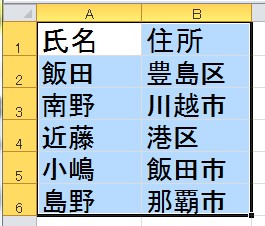 次に「挿入」タブの中の
次に「挿入」タブの中の ![]() をクリックします。
をクリックします。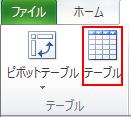 クリックしますと次のダイアログボックスが開きますので、指定した範囲が正しいかどうか確認して正しければOKをクリックします(範囲は自動で入りますので違うのならば訂正します)。
クリックしますと次のダイアログボックスが開きますので、指定した範囲が正しいかどうか確認して正しければOKをクリックします(範囲は自動で入りますので違うのならば訂正します)。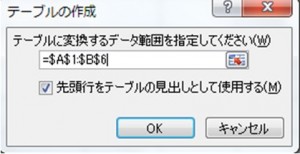 結果は次のようになります。
結果は次のようになります。
上のダイアログボックスの「先頭行をテーブルの見出しとして使用する」にチェックが入っていると「名前」「郵便番号」「住所」「電話番号」が見出しとして使用されます。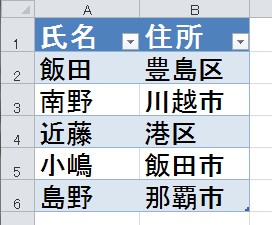 ダイアログボックスの「先頭行をテーブルの見出しとして使用する」に印を付けなければ、次のように「列1、列2」という文字が見出しとして使われます。
ダイアログボックスの「先頭行をテーブルの見出しとして使用する」に印を付けなければ、次のように「列1、列2」という文字が見出しとして使われます。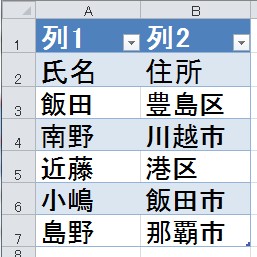 次にデータを並び変える方法について説明します。
次にデータを並び変える方法について説明します。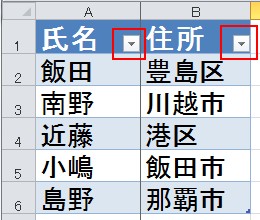 上の赤枠をクリックしてください。そうしますと以下のメニューが表示されます。
上の赤枠をクリックしてください。そうしますと以下のメニューが表示されます。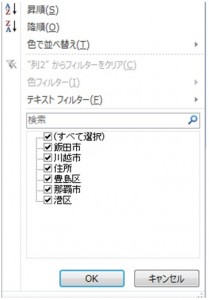 住所を昇順に並び替えると結果は以下のようになります。
住所を昇順に並び替えると結果は以下のようになります。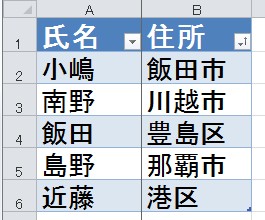
住所や氏名などのデータを「テーブル」にしよう
URL :
TRACKBACK URL :
Warning: Undefined variable $aria_req in /home/a11926240/wordexcelpowerpoint1.com/public_html/wp-content/themes/dp-elplano/comments.php on line 139
Warning: Undefined variable $aria_req in /home/a11926240/wordexcelpowerpoint1.com/public_html/wp-content/themes/dp-elplano/comments.php on line 141
Warning: Undefined variable $post_id in /home/a11926240/wordexcelpowerpoint1.com/public_html/wp-content/themes/dp-elplano/comments.php on line 149
Warning: Undefined variable $post_id in /home/a11926240/wordexcelpowerpoint1.com/public_html/wp-content/themes/dp-elplano/comments.php on line 150
Warning: Undefined variable $post_id in /home/a11926240/wordexcelpowerpoint1.com/public_html/wp-content/themes/dp-elplano/comments.php on line 161
LEAVE A REPLY